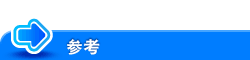使用说明书

使用USB连接安装
安装方法
首先安装打印机驱动程序,然后通过即插即用功能将其与本机关联起来。
完成至USB端口的连接后无法指定安装盘。事先安装打印机驱动程序。
执行此任务需要管理员权限。
安装本机的打印机驱动程序。
有关详细资料,请参见此处。
使用USB电缆将本机与计算机连接。
打开本机的主电源。
检测到本机的打印机驱动程序,机器可以打印。
如果没有检测到打印机驱动程序,重新启动本机。
安装完成后,确定所安装打印机的图标显示在[设备和打印机]中。
如果没有正确安装打印机驱动程序,必须使用[更新驱动程序...]更新驱动程序。有关详细资料,请参见此处。
更新打印机驱动程序
如果在未首先安装打印机驱动程序的情况下连接本机,则不会正确识别打印机驱动程序。如果没有正确识别打印机驱动程序,必须使用[更新驱动程序...]更新驱动程序。
打开[设备和打印机]。
有关如何显示[设备和打印机]的信息,请参见此处。
右键单击[未指定]下机器的设备名称然后单击[属性]。
如果显示[未知设备],而不是机器的设备名称,右键单击将设备删除,然后安装打印机驱动程序。
在[硬件]选项中,单击[属性]。
在[常规]选项中,单击[更改设置]。
在[驱动程序]选项中,单击[更新驱动程序...]。
在用于选择如何搜索驱动程序软件的页面中,单击[浏览计算机以查找驱动程序软件]。
单击[浏览...]。
指定DVD上包含目标打印机驱动程序的文件夹,然后单击[确定]。
根据要使用的打印机驱动程序、操作系统和语言选择文件夹。
可选打印机驱动程序:PCL驱动程序和PS驱动程序
单击[下一步]。
遵循后续页面上的指示。
单击[关闭]。
安装完成后,确定所安装打印机的图标显示在[设备和打印机]窗口中。
从光盘驱动器上弹出DVD。
此时便完成打印机驱动程序的更新。